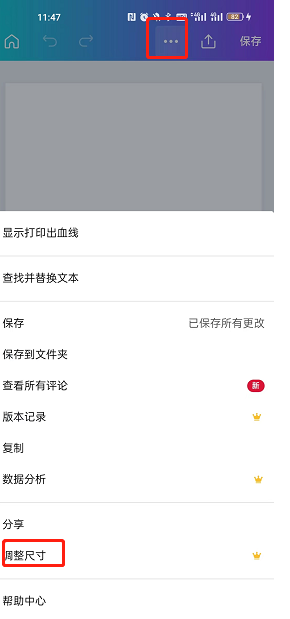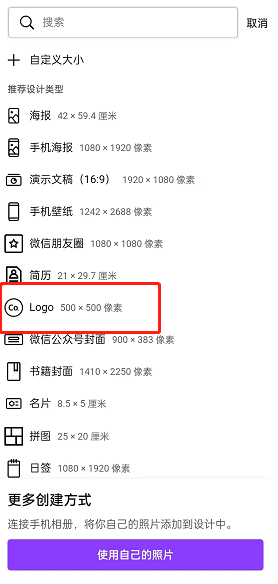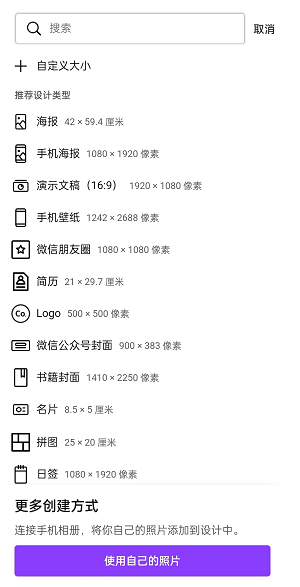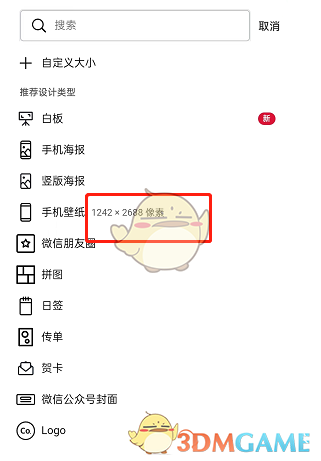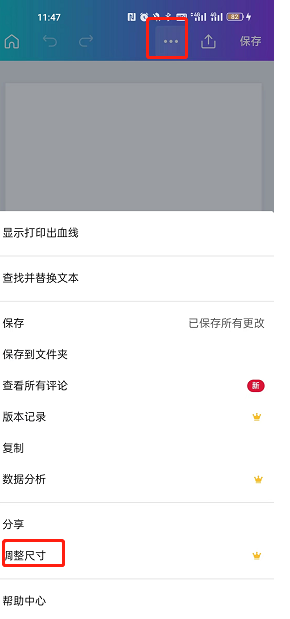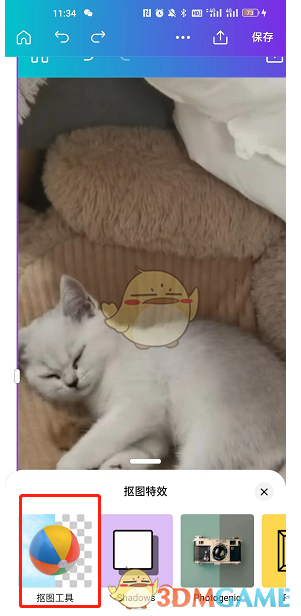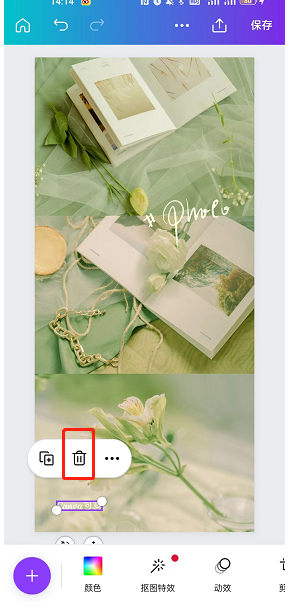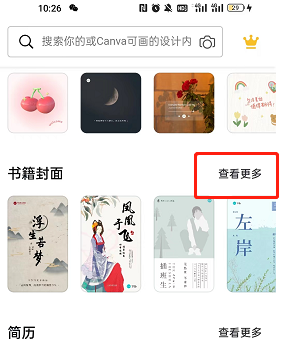《canva可画》无法使用渐变色作为背景解决办法
2023-06-02 315打开手机上的canva可画软件,进入canva可画主界面,点击界面下方的“菜单”选项,接着点击“设置”选项,在设置界面点击“你的账户”选项,将“高色彩对比度”右侧的按钮关闭,这样就可以设置使用渐变色作为背景了。
canva可画无法使用渐变色怎么办?
1、点击手机桌面的canva可画软件,进入到canva可画软件主界面。
2、canva可画软件下方有四个选项,分别为“首页”、“项目”、“Canva可画高级版”以及“菜单”四个选项,点击“菜单”选项。
3、接着在“菜单”界面点击“设置”选项,接下来会进入到“设置”界面。
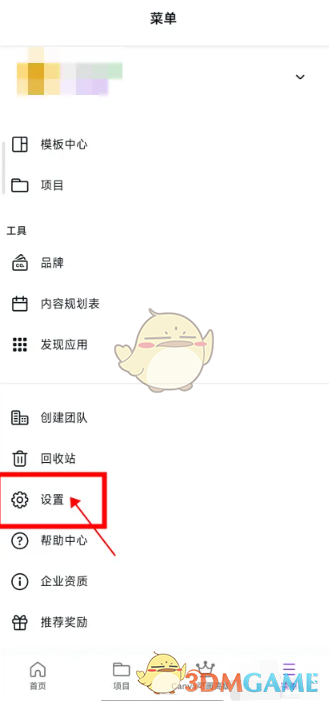
4、在“设置”界面点击“你的账户”选项,接着会进入“你的账户”界面。
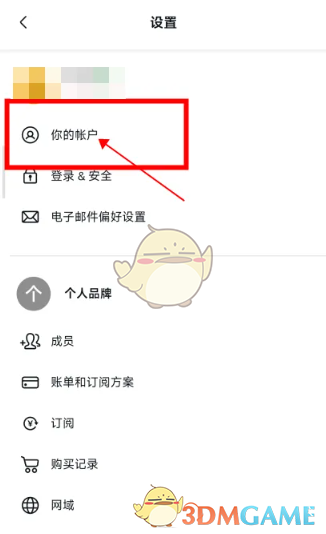
5、在“你的账户”界面找到“高色彩对比度”选项,打开该选项后将无法使用渐变色作为背景,所以我们需要将后方打开的按钮关闭,点击一下按钮即可关闭。
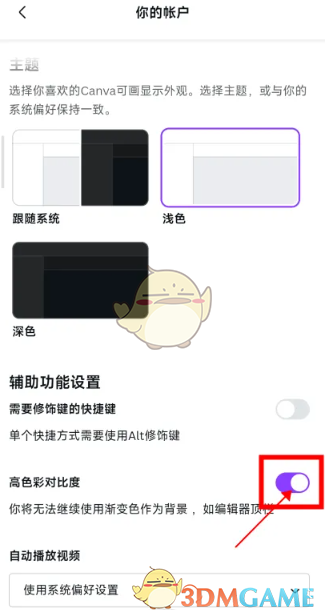
以上就是canva可画无法使用渐变色作为背景解决办法的全部内容,更多相关攻略,敬请果粉控。
相关资讯
查看更多最新资讯
查看更多-

- 《阴阳师》且试新妆活动玩法介绍
- 2024-09-27 139
-
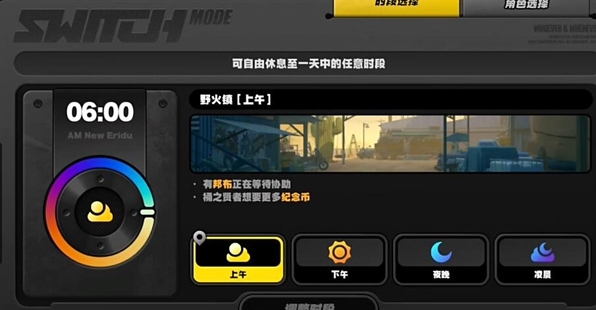
- 《绝区零》野火镇乐于助人奖章2获取方法
- 2024-09-27 195
-

- 《封神幻想世界》法宝合成方法
- 2024-09-27 126
-

- 《隐匿按钮》第53关通关攻略
- 2024-09-27 168
-
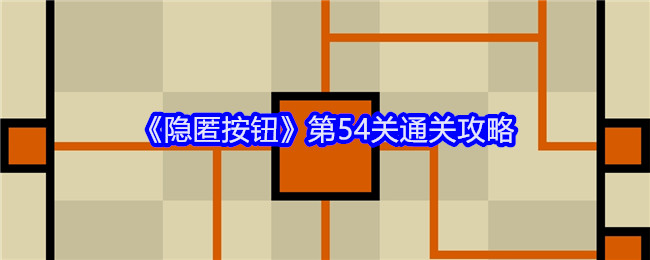
- 《隐匿按钮》第54关通关攻略
- 2024-09-27 109
热门应用
查看更多-

- 不要跌落 V3.2.8
- 动作闯关 | 61.59 MB
-

- 剑与远征1.38 V1.96.01
- 角色扮演 | 105 MB
-

- 洗车工模拟器 V3.2.8
- 经营养成 | 81.17 MB
-

- 异形之鼓动 V1.0 安卓版
- 模拟经营 | 210.7 MB
-

- 谐音梗太难了 ios版
- 休闲益智 | 98.2 MB
-

- 小老弟抹茶影院 苹果版 v 飞翔本地下载
- 休闲益智 | 33.3 MB
湘ICP备19005331号-4copyright?2018-2024
guofenkong.com 版权所有
果粉控是专业苹果设备信息查询平台
提供最新的IOS系统固件下载
相关APP应用及游戏下载,绿色无毒,下载速度快。
联系邮箱:guofenkong@163.com